Efnisyfirlit
Í þessari grein munum við sýna hvernig á að nota COUNTIF aðgerðina með SUBTOTAL aðgerðinni í Excel til að telja síuð gögn með tveimur hentugum aðferðum.
Sæktu æfingabókina
Sæktu þessa æfingabók til að æfa á meðan þú ert að lesa þessa grein.
FJALDI.XLSx
2 aðferðir við að nota COUNTIF með SUBTOTAL í Excel
Í þessari grein notuðum við eftirfarandi gagnasafn til að sýna 2 mismunandi aðferðir til að finna fjölda sýnilegra lína eingöngu . Hér er listi yfir vörur í 4 mismunandi flokkum . Við munum finna út fjölda vara undir hverjum flokki. Við skulum fylgja leiðbeiningunum.
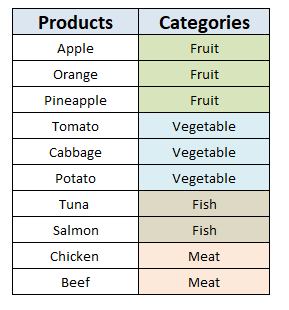
1. Notkun COUNTIF með SUBTOTAL til að telja síuð gögn með viðmiðum með því að nota Excel aðgerðir
Venjulega getur SUBTOTAL aðgerðin ekki séð um viðmið sem eru settar af COUNTIF fallinu. Þannig að við getum síað talningartöluna með því að nota SUMPRODUCT aðgerðina með bæði SUBTOTAL aðgerðinni (í gegnum OFFSET aðgerðina ) og viðmið .
Í reit E6 settu eftirfarandi formúlu :
=SUMPRODUCT((C5:C14=C5)*(SUBTOTAL(103,OFFSET(C5,ROW(C5:C14)-MIN(ROW(C5:C14)),0)))) 
Formúlusundurliðun:
aðgerðin SUMPRODUCT tekur fylki sem inntak . Í þessari formúlu setjum við fyrsta inntaksfylki sem viðmið og annar inntaksfylki sér um sýnileiki .
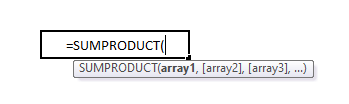
Viðmiðin eru-
=(C5:C14=C5) 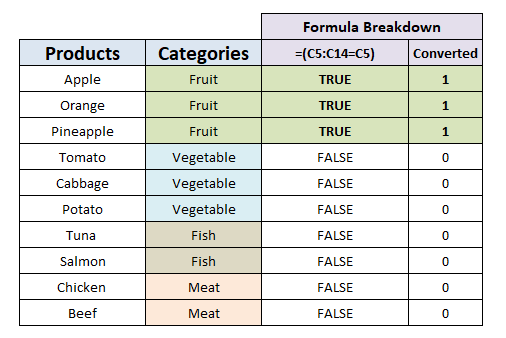
Þetta athugar gildi C5 sem er Fruit miðað við bilið C5:C14 . Það gefur út fylki sem sýnt er á skjámyndinni hér að neðan. Þar sem þetta fylki er á margföldunarforminu í formúlunni breytist það að lokum í fylki með 1 og 0.
{1, 1, 1, 0, 0, 0, 0, 0, 0, 0, 0} Nú, í seinni hluta formúlunnar, höfum við fallið SUBTOTAL sem skilar stöku gildi sem úttak. En við þurfum að setja fylkisinntak í SUMPRODUCT aðgerðina. Þannig að við þurfum að nota OFFSET fallið sem inntak af SUBTOTAL fallinu, eina tilvísun í hverja línu sem skilar einni niðurstöðu í hverri línu. Þetta krefst þess að setja fylki sem inniheldur eina tölu í hverri röð sem byrjar á núlli sem inntak OFFSET fallsins. Settu þessa formúlu fyrir neðan til að fá þessa fylki:
=ROW(C5:C15)-MIN(ROW(C5:C14)) 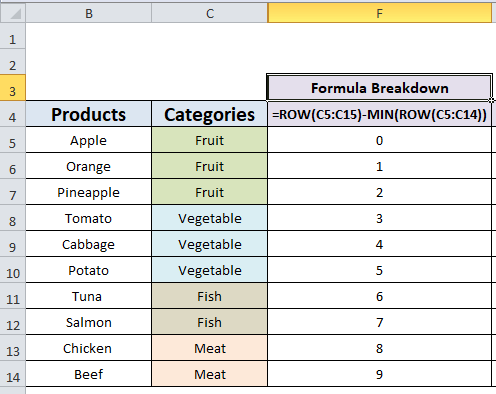 Setjum formúluna fyrir ofan í OFFSET fallið , það er:
Setjum formúluna fyrir ofan í OFFSET fallið , það er:
=OFFSET(C5,ROW(C5:C14)-MIN(ROW(C5:C14)),0) 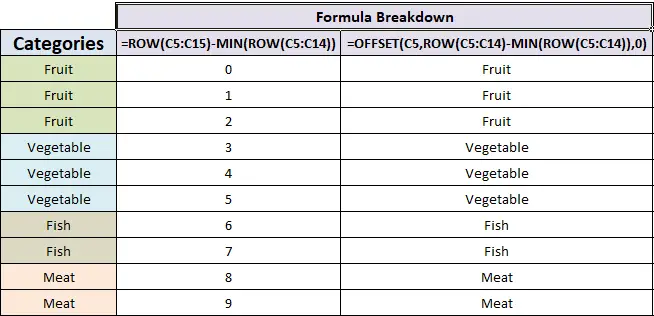 Að lokum, SUBTOTAL aðgerðin skilar fylki af 1 og 0.
Að lokum, SUBTOTAL aðgerðin skilar fylki af 1 og 0.
=(SUBTOTAL(103,OFFSET(C5,ROW(C5:C14)-MIN(ROW(C5:C14)),0))) 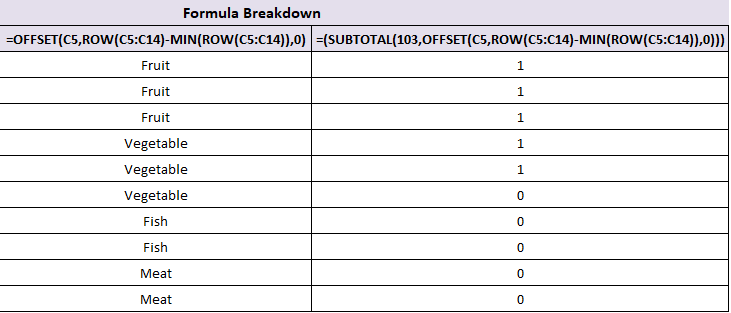
Nú getum við skilið hvernig 2. hluti formúlunnar virkar, förum í síðasta skrefið.
=SUMPRODUCT( criteria * visibility ) Settu formúluna í hvaða auða reit sem er-
=SUMPRODUCT(D5:D14*H5:H14) 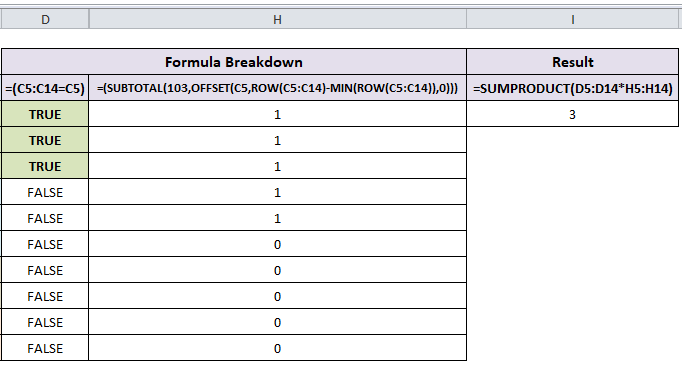
Sviðið D5:D14 táknar viðmiðin og bilið H5:H14 táknar sýnileika . niðurstaðan er 3 sem er fjöldi af ávaxtaafurðum í vörulistanum.
Á sama hátt getum við sía og fá fjölda vara fyrir hvern flokk.
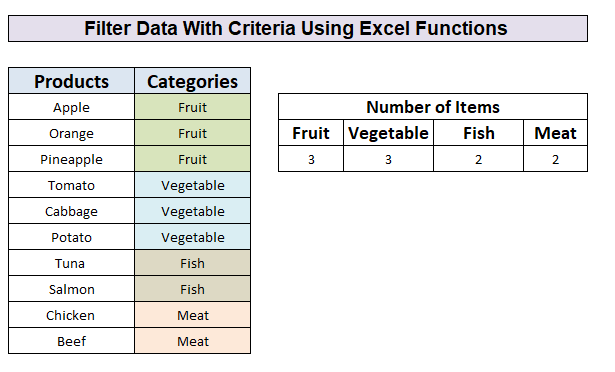
Lesa meira: COUNTIF Multiple Ranges Same Criteria in Excel
Svipuð lestur
- Excel COUNTIFS virkar ekki (7 orsakir með lausnum)
- COUNTIF vs COUNTIFS í Excel (4 dæmi)
- COUNTIF stærra en og minna en [með ókeypis sniðmáti]
- COUNTIF á milli tveggja klefagilda í Excel (5 dæmi )
2. Excel COUNTIFS aðgerð til að telja síugögn með viðmiðum með því að bæta við hjálpardálki
Í þessari aðferð munum við fyrst bættu við hjálpardálki og notaðu síðan SUMIFS aðgerðina til að telja fjölda vara miðað við flokka þeirra. Fylgdu skrefunum hér að neðan:
Skref:
- Í reit D4, skrifaðu eftirfarandi formúlu
=IF(C4="Fruit",1,0) Þessi formúla athugar hvort gildið í hólfinu C4 er Ávöxtur eða ekki . Ef gildið er ávöxtur þá mun það sýna 1 eða 0 annars.
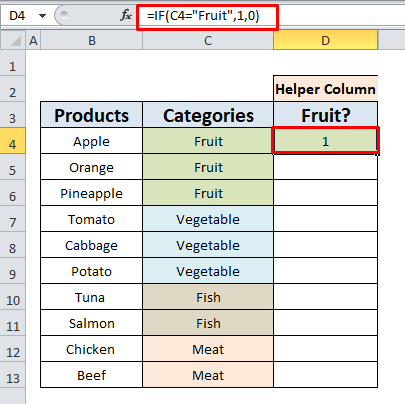
- Notaðu fyllingarhandfangið, afritaðu og límdu formúluna í gegnum dálkinn.
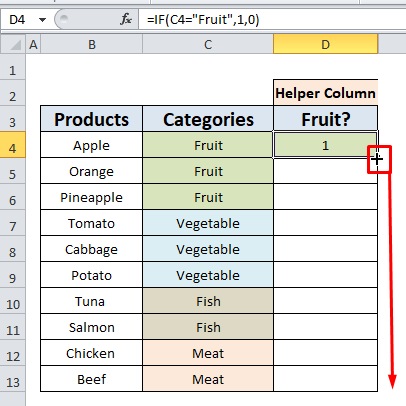
- Niðurstaðan sýnir greinilega að frumurnar með Fruit Flokknum sýna 1 ogfrumur með aðra flokka en Fruit sýna 0 sem úttak.
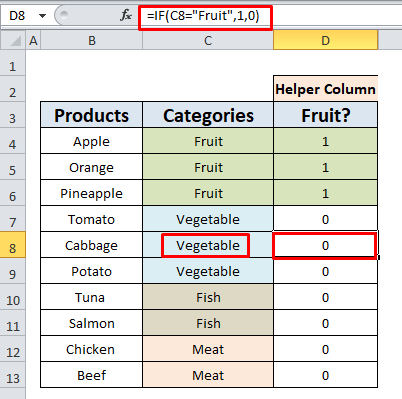
- Settu nú eftirfarandi formúla í auðu reit (í þessu dæmi reit I7 ) viltu geyma niðurstöðuna.
=COUNTIFS(C4:C13,"Fruit",D4:D13,"1") 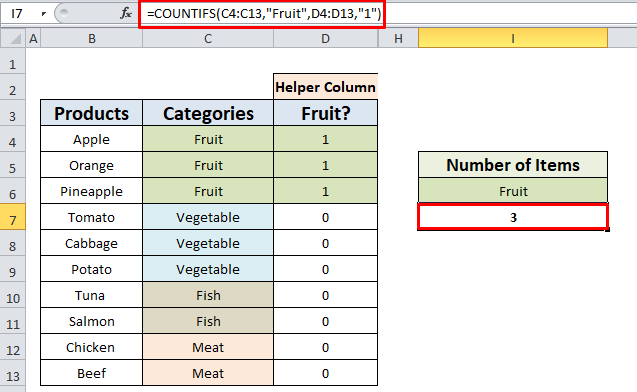
Í þessari formúlu athugar COUNTIFS fallið tvö skilyrði í tvö svið og skilar fjöldi samsvörunar . Á bilinu C4:C13 passar það fyrir Fruit og á bilinu D4:D13 passar það fyrir 1.
- Með því að fylgja skrefunum hér að ofan getum við reiknað út fjölda vara sem hver flokkur hefur mjög auðveldlega.
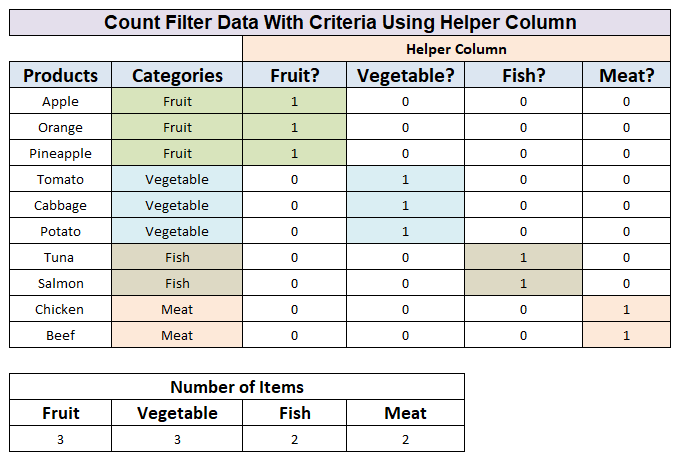
Lesa meira: Hvernig á að nota Excel COUNTIF sem inniheldur ekki margar viðmiðanir
Athugasemdir
- SUBTOTAL aðgerðin notar a fall_númer sem rök sem stjórnar hegðun fallsins. Það fer eftir function_num gildi SUBTOTAL fallið getur reiknað AVERAGE, SUM, MAX, MIN, COUNT o.s.frv. af fjölda gilda. Hér notuðum við 103 sem hunsar falnu línurnar meðan við notum COUNTA
Til dæmis, hér við felum röð 8 sem breytti fjölda vara úr grænmetisflokknum úr 3 í 2 . Og við felum líka línur 13 og 14 sem innihalda vörur af kjötflokknum sem leiddu til 0.
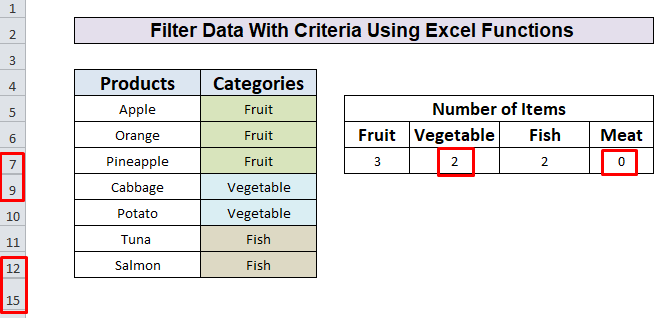
Niðurstaða
Nú, viðvita hvernig á að nota COUNTIF fallið með SUBTOTAL fallinu í Excel. Vonandi myndi það hvetja þig til að nota þessa virkni meira sjálfstraust. Allar spurningar eða tillögur ekki gleyma að setja þær í athugasemdareitinn hér að neðan.

